Топ 5 мениджъри на дялове, които трябва да имате за Linux/Ubuntu

Търсите мениджъри на дялове за Linux? Използвайте тези мениджъри на дялове на Linux с отворен код, за да осигурите достатъчно място, докато работите.
Работните пространства са полезна функция в Linux Mint, която ви позволява да използвате множество виртуални настолни компютри. Работните пространства са проектирани да бъдат подобни на използването на настройка на множество монитори, без да се изисква физически втори монитор. Те са идеални, ако често имате много отворени прозорци и искате алтернатива на Alt + Tab, за да ги управлявате.
Всяко работно пространство е различно от останалите. Въпреки че нямат изолация на паметта или виртуализация, не можете да натиснете alt в прозорец, отворен в друго работно пространство. Можете да изберете да премествате прозорци от работно пространство в работно пространство или да направите прозорец видим във всички работни пространства. Можете да управлявате настройките на работното пространство, като натиснете клавиша Super, след това въведете „Workspaces“ и натиснете Enter.
Съвет: Ключът „Super“ е името, което много дистрибуции на Linux използват за препращане към клавиша на Windows или клавиша „Command“ на Apple, като същевременно се избягва всякакъв риск от проблеми със запазените марки.
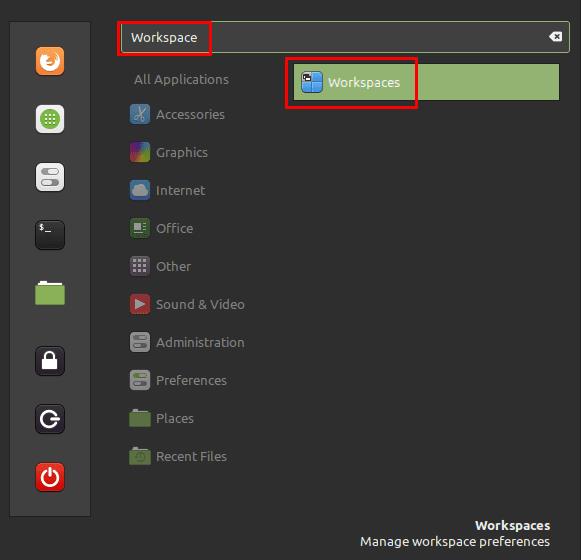
Натиснете клавиша Super, след това въведете „Workspaces“ и натиснете Enter.
В настройките на работното пространство първата опция, озаглавена „Активиране на екранното меню на работното пространство“, се използва за превключване на известието, което ви информира в кое работно пространство се намирате, когато превключите към ново работно пространство.
Можете да използвате клавишните комбинации Ctrl + Alt + Left и Ctrl + Alt + Right, за да превключвате между всяко от четирите работни пространства по подразбиране. По подразбиране не можете да обикаляте от първия до последния или от последния до първия. За да активирате това, трябва да превключите втората настройка, озаглавена „Разрешаване на циклично преминаване през работни пространства“, в позиция „Включено“.
„Използвайте работни пространства само на основния монитор“ е специално настройка за няколко монитора. Той конфигурира Mint така, че само основният монитор превключва работното пространство, всички останали монитори са фиксирани в едно работно пространство. „Показване на изглед Expo като решетка“ ви позволява да видите мрежов изглед на вашите работни пространства, като натиснете клавишната комбинация Ctrl + Alt + Up.
Последната опция, „Обръщане на посоките на клавишите със стрелка наляво и надясно, използвани за риза на работни пространства по време на плъзгане на прозорец“, ви позволява да промените посоката, в която преминавате през работните пространства, като вземете прозореца със себе си, когато щракнете и плъзнете прозорец и натиснете стрелката ключове.
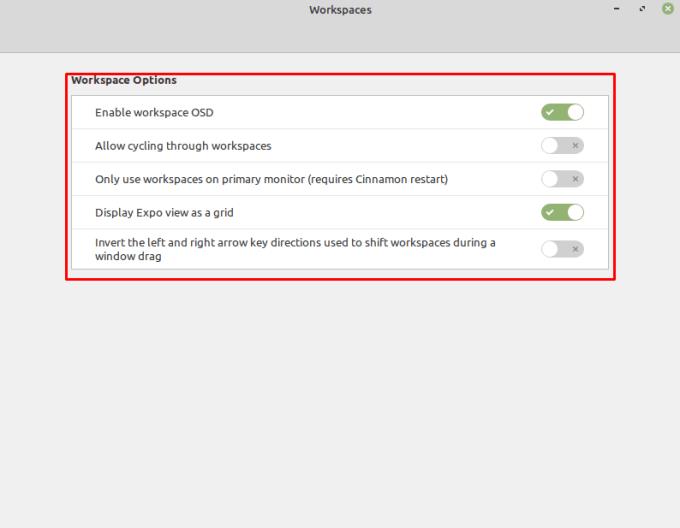
Всички опции на работното пространство са превключватели, можете лесно да ги изпробвате, за да видите какво правят.
Търсите мениджъри на дялове за Linux? Използвайте тези мениджъри на дялове на Linux с отворен код, за да осигурите достатъчно място, докато работите.
Ако сте професионален музикант или музикален композитор с компютър с Linux OS, тогава има приложения за това. Прочетете това, за да научите за инструментите за създаване на музика в Linux, които могат да ви помогнат да композирате, изрязвате или редактирате.
За потребители с увреждания контролирането на компютър с традиционни периферни устройства, като мишка и клавиатура, може да бъде наистина трудно. За подпомагане на подкрепата
Един от многото начини, по които можете да взаимодействате с компютъра си, е чрез звук. Звуковите сигнали могат да ви помогнат да разберете, че нещо се нуждае от вашето внимание или
Linux Mint използва аплети за добавяне на функционалност към лентата на задачите. Предлаганите по подразбиране включват часовник, мениджър на обема, мрежов мениджър и дори старт
При всеки компютър наличието на силна парола е важно за запазването му. Въпреки че може да сте добре с паролата на акаунта ви да бъде известна
Достъпът до Wi-Fi мрежи обикновено е ограничен по един от трите начина. Най-често срещаният метод е да използвате парола, но можете да имате и мрежи, където
За да свържете устройства към компютъра си, можете да използвате традиционни кабели като USB и 3,5 мм жакове, но те могат да причинят бъркотия от кабели и да ограничат колко далеч
Докато използването на вашите онлайн акаунти отделно е стандартният метод и предоставя достъп до уебсайт или услуги с пълна функционалност, понякога има
Замисляли ли сте се защо Linux дистрибуции се надграждат толкова често? Може би това е една от причините, поради които дори като безплатен софтуер, Linux не е толкова популярен като Windows или macOS. Ще ви кажем защо надстройките на Linux като актуализации на ядрото на Linux се случват толкова често и дали трябва да ги прилагате или не. Прочетете нататък!








